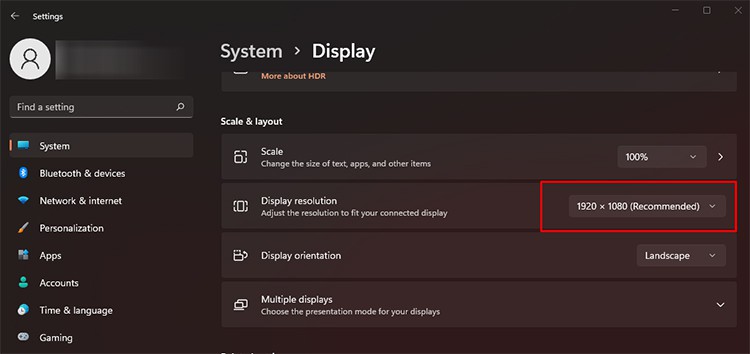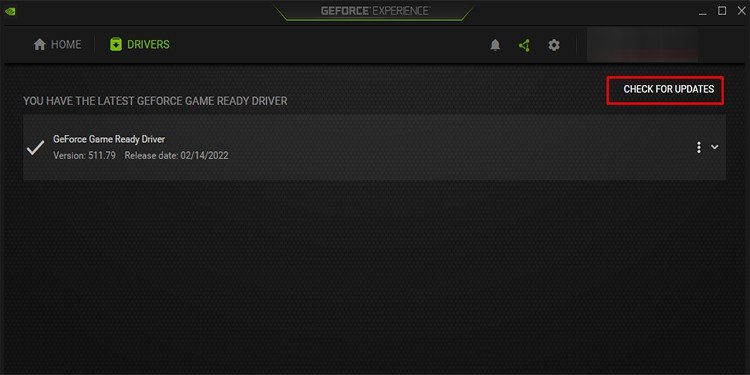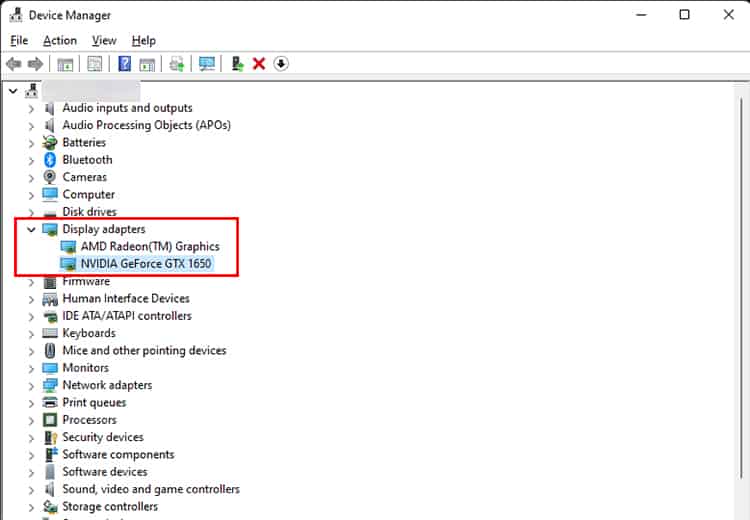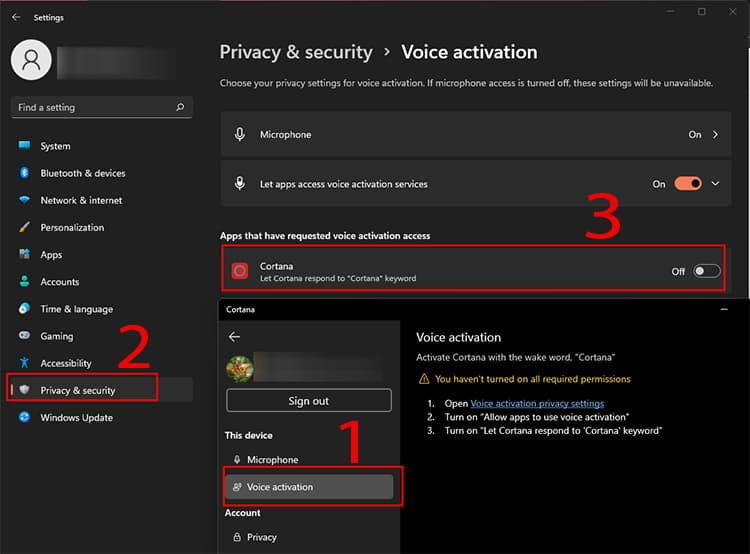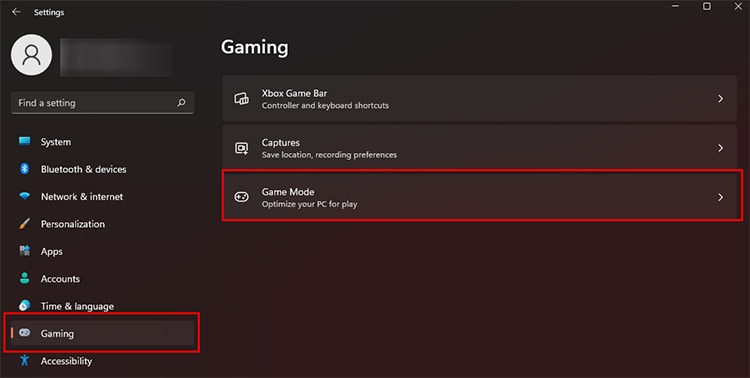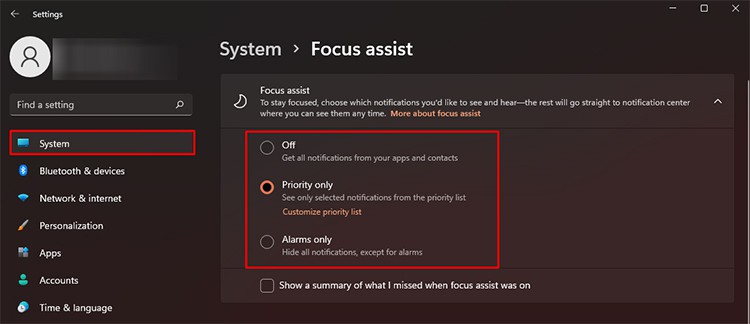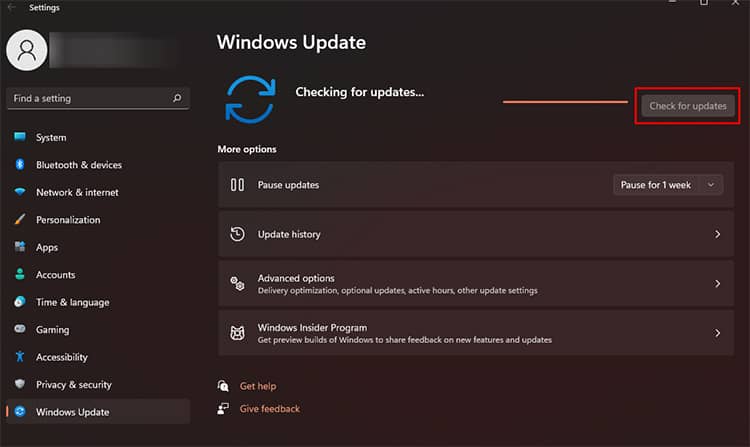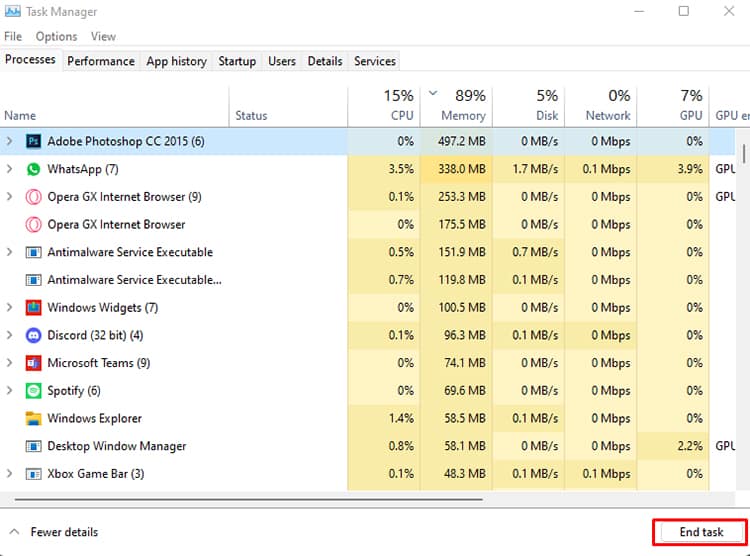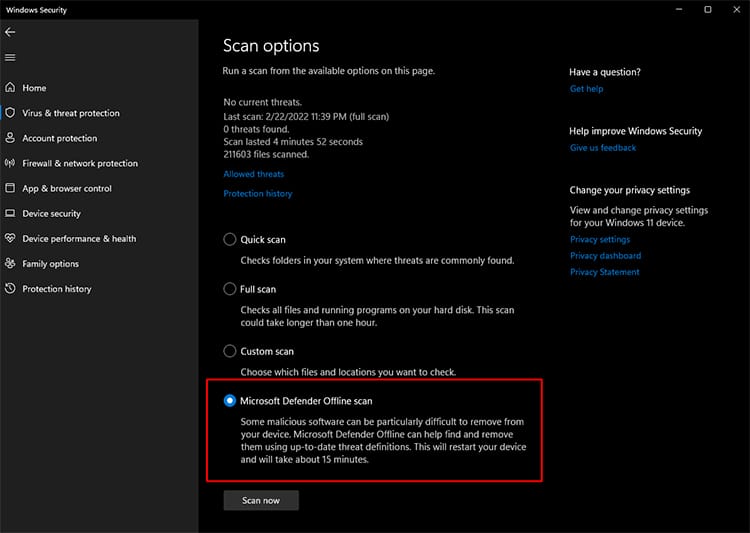Puede ser molesto cuando estás inmerso en el juego, pero de repente el juego se sigue minimizando por sí solo. Puede haber varias causas para este problema, como malware que infecta su sistema o un controlador de gráficos obsoleto.

Si usted es uno de los que tiene un problema similar, no busque más. Tenemos una lista de causas que minimizan abruptamente su juego, junto con las soluciones a dichas causas a continuación.
¿Cuáles son las causas de que Windows minimice repentinamente los juegos?
Como se mencionó anteriormente, puede haber varias razones por las que enfrenta estos problemas. Estas son las causas comunes:
- Malware o infección por virus
- Controlador de gráficos obsoleto
- Cortana activando aleatoriamente
- Modo de juego de Windows
- Notificaciones push para redes sociales
- Uso de múltiples pantallas
- Ventanas obsoletas
- Aplicaciones ejecutándose en segundo plano
- Instalación incorrecta del juego
- Desajuste de la pantalla y la resolución del juego.
- Windows está en modo tableta
¿Cómo arreglar Windows minimizando repentinamente tu juego?
Ahora que sabemos cuáles son las causas más probables, hablemos sobre cómo abordar estos problemas utilizando los siguientes métodos.
Cambia la resolución de tu pantalla
Es probable que el juego se minimice aleatoriamente si la resolución del juego y la resolución de la pantalla no coinciden. Para asegurarse de tener la misma resolución, puede:
- Haga clic derecho en su escritorio y seleccione Configuración de pantalla.
- Desplácese para encontrar la opción Resolución de pantalla.
- Puede elegir la mejor resolución adecuada para usted, como 19201080 o seleccionar la resolución que coincida con el juego.
- Si selecciona la resolución óptima para sus ventanas, inicie su juego y vaya a la configuración.
- Busque la configuración de pantalla y luego la resolución de pantalla.
- Cambie la resolución a la que coincida con la resolución de su pantalla.
- Comprueba si el juego se minimiza de nuevo.
Desactivar modo tableta
El modo tableta no es necesario para los jugadores de escritorio o portátiles que no tienen una función táctil. Por lo tanto, Windows 11 no tiene dicha característica.
Pero si está ejecutando Windows 10, es probable que sus juegos y aplicaciones se sigan minimizando si su Windows está en modo Tableta.
- Configuración abierta .
- Busque Configuración de la tableta y ábralo.
- En la sección Cuando inicie sesión, seleccione No usar nunca el modo tableta.
- Ahora, verifique si la solución funciona.
Estos son los problemas más comunes que hacen que su juego se minimice aleatoriamente junto con sus soluciones. Con suerte, una de estas soluciones funcionará para usted y podrá jugar sin molestias.
Actualización de su controlador de gráficos
A veces, sus gráficos pueden omitir una actualización o no actualizar automáticamente sus controladores. Tal mal funcionamiento también puede hacer que su juego se minimice aleatoriamente.
Dado que muchos de los controladores de gráficos, como Nvidia o AMD, tienen aplicaciones complementarias para sus gráficos que le permiten actualizar sus controladores de gráficos. Entonces, echemos un vistazo a la actualización de los controladores a través de la aplicación complementaria de Nvidias, GeForce Experience, para una ilustración más fácil.
- Abra la aplicación GeForce Experience buscándola en la barra de búsqueda.
- Abra la pestaña Controladores ubicada en la parte superior izquierda.
- Presiona Buscar actualizaciones en la parte superior derecha.
- La aplicación verificará y descargará la última actualización para la tarjeta gráfica.
- Una vez que se complete la descarga, GeForce le pedirá que realice una instalación rápida o una instalación personalizada; presione la instalación rápida para permitir que la aplicación complete la actualización automáticamente.
También puede usar el Administrador de dispositivos para actualizar su controlador de gráficos. Para hacerlo, puede:
- Haga clic derecho en Inicio y seleccione Administrador de dispositivos.
- Vaya a Adaptadores de pantalla.
- Seleccione su tarjeta gráfica y haga clic derecho sobre ella.
- Seleccione Actualizar controlador.
- En la ventana emergente que aparece a continuación, presione Buscar automáticamente controladores para permitir que Windows descargue e instale los archivos de actualización automáticamente.
- Puede cerrar el administrador de dispositivos una vez que se complete el proceso.
Deshabilitar Cortana
Cortana puede activarse repentinamente, lo que hace que tu juego se minimice automáticamente. La razón más probable por la que se inicia cortana es cuando hablas en el juego y reconoce algunas palabras como un comando.
Puede evitar que Cortana se active con comandos de voz siguiendo los siguientes pasos:
- Inicie cortana a través de la barra de búsqueda.
- Presiona los tres puntos en la parte superior izquierda y selecciona Configuración.
- Ir a activación por voz.
- Abra la configuración de privacidad de activación por voz cuando se le indique.
- Desactivar Cortana. Cortana dejará de responder a la palabra clave de Cortana.
Deshabilitar el modo de juego de Windows
Si está utilizando servicios de transmisión como OBS, entonces el modo de juego de Windows puede interferir con dichos servicios y minimizar su juego abruptamente.
Aunque Windows Game Mode recibió una actualización de los creadores, aún podría interferir con los servicios de transmisión como OBS. Por lo tanto, puede intentar deshabilitarlo para abordar el problema en cuestión.
- Abra Configuración buscándolo en la barra de búsqueda o presionando la tecla de Windows + I en su teclado.
- Vaya a Juegos ubicado en la columna izquierda.
- Seleccione el modo de juego.
- Desactive el modo de juego deslizando el control deslizante hacia la izquierda.
Habilitar asistencia de enfoque
Tu juego podría minimizarse automáticamente cuando las notificaciones de tus redes sociales aparezcan en tu escritorio. La notificación puede provenir de la aplicación instalada o a través de su navegador si tiene las notificaciones activadas.
Habilitar Focus Assist en su PC evitará que aparezcan notificaciones y minimizará su juego. Focus Assists oculta sus notificaciones cuando ingresa a pantalla completa en cualquier aplicación.
- Abra la aplicación Configuración presionando la tecla de Windows + I.
- En el menú Sistema, seleccione Asistencia de enfoque.
- Puedes elegir si mostrar notificaciones de ciertas aplicaciones usando la opción Prioridad y personalizando tu lista o desactivar todo excepto las alarmas.
- Puede comprobar si esta solución resuelve su problema.
Mostrar barra de tareas en varias pantallas
Otro problema común que causa tales problemas es cuando usa varias pantallas. En tales casos, el juego puede funcionar perfectamente en una pantalla mientras se minimiza en la otra.
Esta solución funciona exclusivamente para aquellos que tienen varias pantallas. Si también tiene una configuración de pantalla múltiple y enfrenta el problema como se mencionó anteriormente, puede intentar los siguientes pasos.
- Haga clic con el botón derecho en la barra de tareas y vaya a Configuración de la barra de tareas.
- Expanda la opción Comportamientos de la barra de tareas.
- Busque Mostrar mi barra de tareas en todas las pantallas y selecciónelo.
Además, si está ejecutando una pantalla 4K, cambiar la frecuencia de actualización de 6 0 Hz a 30 Hz también puede solucionar el problema.
Actualice su Windows
Uno de los problemas que puede hacer que tu juego se minimice también puede deberse a ventanas desactualizadas. Puede actualizar fácilmente su Windows desde la configuración.
- Abra Buscar y escriba Configuración de actualización de Windows, y presione Entrar.
- Presione el botón Buscar actualizaciones a la derecha.
- Windows descargará e instalará automáticamente las últimas actualizaciones.
- Una vez que todo esté instalado, reinicie su dispositivo cuando se le solicite y verifique si soluciona su problema.
Cerrar aplicaciones en segundo plano
También puede haber casos en los que las aplicaciones que se ejecutan en segundo plano intenten pasar al primer plano, lo que hace que el juego se minimice. Puede usar el administrador de tareas para cerrar dichas aplicaciones.
- Presione Ctrl + Shift + Esc para abrir el Administrador de tareas.
- Seleccione la aplicación que no desea que se ejecute en segundo plano.
- Presiona el botón Finalizar tarea ubicado en la parte inferior derecha.
- Haz lo mismo con todas las aplicaciones que no quieras que se ejecuten en segundo plano.
- Cierre el Administrador de tareas y compruebe si resuelve su problema.
Es mejor recordar no cerrar las aplicaciones en segundo plano necesarias que se ejecutan automáticamente. Para evitarlo, simplemente presione los detalles menos ubicados en la parte inferior derecha, y podrá ver la lista de aplicaciones de usuario que puede finalizar.
Reinstalar el juego
Su juego también puede minimizarse aleatoriamente a veces si su juego no está instalado correctamente. Puede desinstalar y reinstalar el juego y asegurarse de que esté correctamente instalado.
Si ha instalado el juego a través de lanzadores de juegos como Steam o Epic Games, puede ir a su biblioteca, buscar el juego, hacer clic derecho sobre él y seleccionar desinstalar para hacerlo. Vuelva a instalar el juego a través del lanzador y espere hasta que esté correctamente instalado. Luego, verifique si resuelve su problema.
Realización de un análisis antivirus
La causa más probable de que enfrente el problema en cuestión es cuando un software malicioso ataca su sistema. Estos tipos de malware pueden iniciar otra aplicación mientras juegas, lo que hace que tu juego se minimice.
Usar el software antivirus en el mercado es la mejor manera de abordar el malware o virus que infecta su PC. Puede usar Windows Security o cualquier software de terceros. Veamos el uso de Seguridad de Windows para verificar si hay malware en su dispositivo.
- Abra Buscar y ejecute Seguridad de Windows.
- Vaya a Protección contra virus y amenazas.
- Busque y haga clic en las opciones de escaneo ubicadas debajo del botón de escaneo rápido.
- Seleccione Análisis sin conexión de Microsoft Defender.
- Presiona el botón Escanear ahora. Aparecerá un cuadro de confirmación donde puede presionar Escanear para comenzar su escaneo.
- Su PC se reiniciará y Windows Defender se ejecutará en busca de archivos maliciosos ocultos en su sistema. Una vez que se complete el proceso, su PC se reiniciará nuevamente.
Lo mejor es realizar un análisis completo de antemano, ya que busca virus en su sistema. Estos escaneos particulares toman un tiempo, dependiendo de su almacenamiento. También es recomendable actualizar completamente Windows antes de ejecutar Windows Security, ya que actualizará todas las bases de datos para el antivirus y el software malicioso.